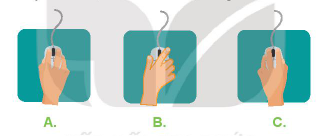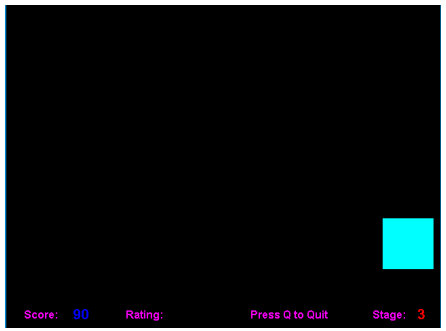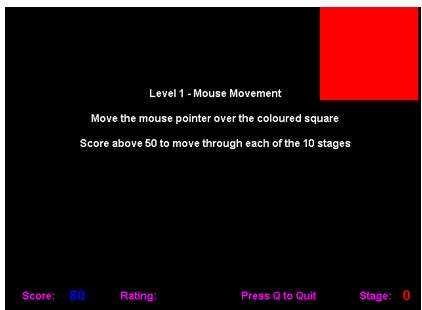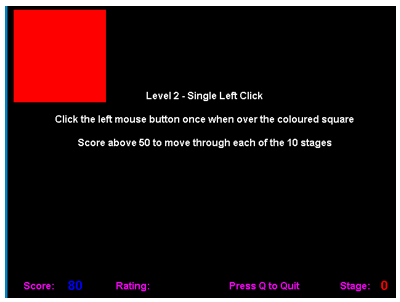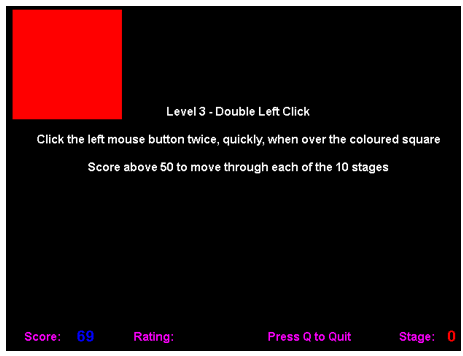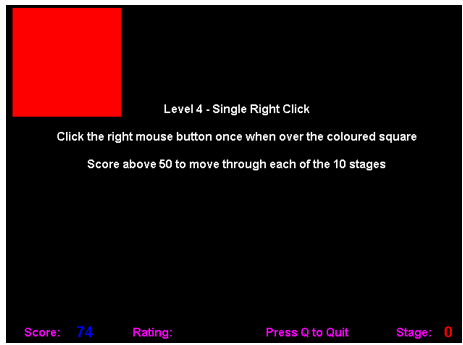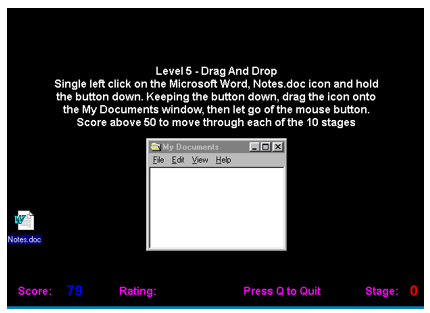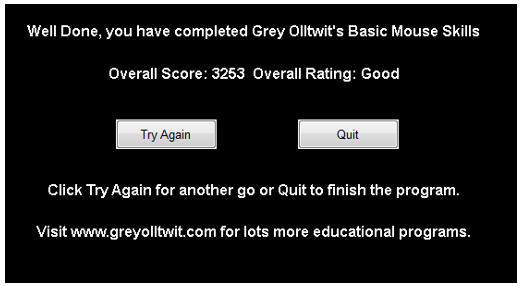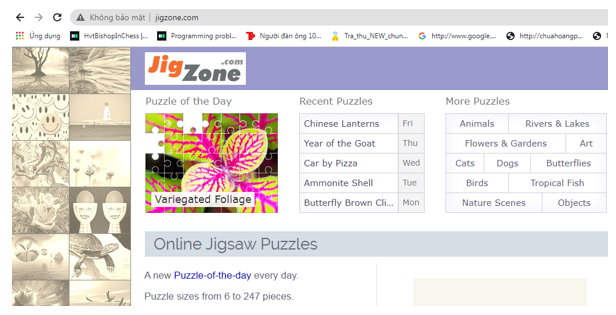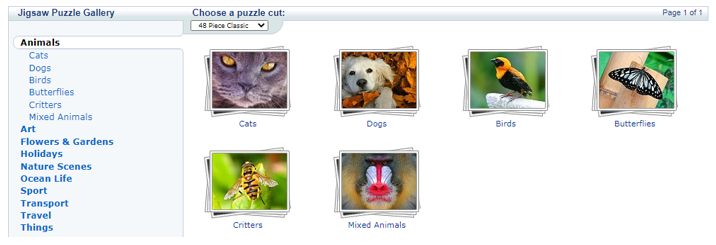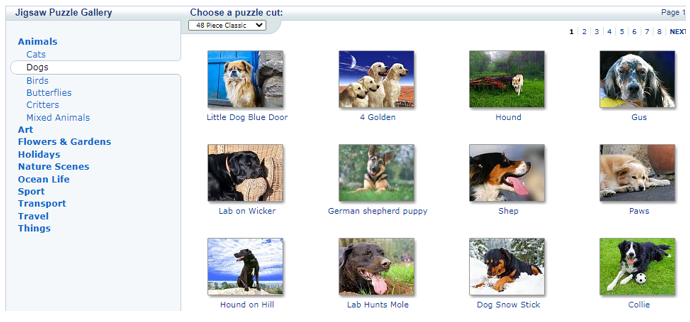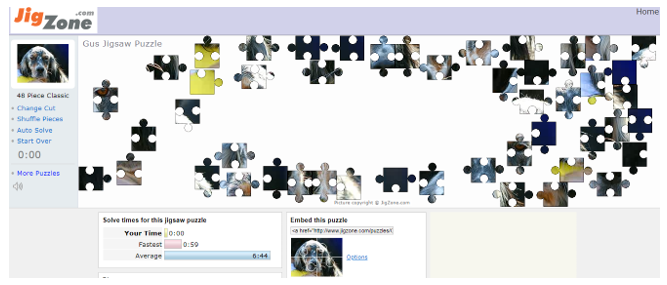Bài 13. Luyện tập sử dụng chuột SGK Tin học 3 Kết nối tri thứcHình nào sau đây minh họa cách cầm chuột đúng?
Lựa chọn câu để xem lời giải nhanh hơn
Khởi động Trả lời câu hỏi Khởi động trang 59 SGK Tin học 3 Hình nào sau đây minh họa cách cầm chuột đúng?
Em hãy cầm chuột đúng cách, thực hiện thật chính xác và nhanh chóng các thao tác với chuột. Phương pháp giải: Hình A minh họa cách cầm chuột đúng, đặt bàn tay và cổ tay thẳng hàng khi cầm chuột. Bàn tay và ngón tay nên đặt nhẹ nhàng lên chuột sao cho bạn cảm thấy thoải nhất. Phía cổ tay không nên cong lên hoặc võng xuống khi thao tác. Đặt úp bàn tay phải lên chuột, ngón trỏ đặt vào nút trái của chuột, ngón giữa đặt vào nút phải của chuột. Ngón cái và các ngón còn lại cầm giữ hai bên thân chuột. Lời giải chi tiết: Đáp án A Luyện tập Trả lời câu hỏi Luyện tập trang 62 SGK Tin học 3 1. Tiếp tục thực hành các thao tác với chuột bằng phần mềm Basic Mouse Skill để ghi được số điểm cao nhất. Nếu em chưa thành thạo thao tác ở mức luyện tập nào đó, hãy nhấn phím N để chuyển tới luyện tập riêng với mức đó. Phương pháp giải: Mở phần mềm Basic Mouse Skill để tiếp tục thực hành Lời giải chi tiết: Bước 1: Nháy đúp chuột vào biểu tượng Bước 2: Khi màn hình phần mềm hiện ra, nhấn phím bất kì trên bàn phím hoặc nháy chuột để bắt đầu Bước 3: Trên màn hình sẽ xuất hiện một hình vuông, nhiệm vụ của em là di chuyển con trỏ chuột đến vị trí hình vuông đó và thực hiện thao tác với chuột.
Luyện tập theo 5 mức: Mức 1: Luyện thao tác di chuyển chuột.
Mức 2: Luyện thao tác nháy chuột.
Mức 3: Luyện thao tác nháy đúp chuột.
Mức 4: Luyện thao tác nháy nút phải chuột.
Mức 5: Luyện thao tác kéo thả chuột.
- Ở các mức 1,2,3,4 trên màn hình sẽ xuất hiện một hình vuông, các hình vuông sẽ xuất hiện ngẫu nhiên trên màn hình với kích thước ngày càng nhỏ. Kết thúc mỗi mức độ, em sẽ nhận được thông báo. Nhấn phím bất kì để chuyển sang mức độ tiếp theo. - Ở mức độ 5 trên màn hình sẽ có một cửa sổ nhỏ và một biểu tượng. Nhiệm vụ của em là kéo thả biểu tượng vào trong cửa sổ đó. Nhấn phím N để chuyển sang mức tiếp theo. Nhấn phím F2 để luyện tập lại từ đầu. Nhấn phím Q để kết thúc luyện tập. Bước 4: Tổng kết: Khi kết thúc mức luyện tập phần mềm sẽ đưa ra tổng điểm của em.
2. Em có thể luyện tập các thao tác với chuột bằng các phần mềm trò chơi khác với sự hướng dẫn của thầy, cô giáo. Phương pháp giải: Luyện tập với các phần mềm trò chơi khác Lời giải chi tiết: Luyện Dùng Chuột Qua Ghép Hình Máy Tính Trên Jigzone.Com Bước 1: Vào link: https://www.jigzone.com/
Bước 2: Kích chọn con vật mà bạn muốn ghép hình
Bước 3: Chọn một bức ảnh mà bạn muốn ghép:
Bước 4: Dùng chuột để di chuyển các miếng ghép để tạo thành bức ảnh hoàn chỉnh.
Vận dụng Trả lời câu hỏi Vận dụng trang 62 SGK Tin học 3 1. Em cần sử dụng thao tác nháy đúp chuột trong những tình huống nào sau đây? A. Khởi động một phần mềm trên màn hình nền. B. Chọn lệnh New Folder trên dải lệnh Home của cửa sổ làm việc với tệp và thư mục để tạo thư mục mới. C. Mở một thư mục trên máy tính. Phương pháp giải: Thao tác nháy đúp chuột để mở nhanh hoặc thực hiện một chương trình hoặc mở một tệp hay thư mục. Lời giải chi tiết: Em cần sử dụng thao tác nháy đúp chuột trong những tình huống A. Khởi động một phần mềm trên màn hình nền. C. Mở một thư mục trên máy tính. 2. Hãy cho ví dụ về một tình huống mà em cần thao tác nháy nút phải chuột hoặc dùng nút cuộn khi sử dụng máy tính. Phương pháp giải: Liên hệ thực tế để lấy ví dụ Lời giải chi tiết: Ví dụ về 1 tình huống mà em cần thao tác: - Em nháy nút phải chuột vào biểu tượng This PC trên màn hình nền, rồi nháy chuột chọn Properties và xem bảng chọn được mở - Em dùng nút cuộn chuột để xem thông tin trên Internet, lăn cuộn chuột xuống để xem các tin phía dưới trang tin và lăn nút cuộn chuột lên để xem các tin phía trên trang tin.
|